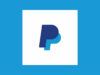Come chiudere conto PayPal
Dopo aver letto la mia guida su come funziona PayPal, hai deciso di aprire un conto presso la piattaforma di pagamento digitale in questione e di avvalertene per i tuoi acquisti online. É da un po', però, che non la utilizzi più, e sei quindi giunto alla conclusione che sia meglio cancellare definitivamente l'account, ma hai qualche dubbio sulla corretta procedura da seguire.
Beh, se le cose stanno effettivamente così, posso sicuramente darti una mano io per questa occorrenza, spiegandoti ovvero come chiudere conto PayPal sia da computer, sia da smartphone e tablet. Nel corso dei prossimi capitoli, dunque, ti illustrerò per filo e per segno cosa è necessario fare affinché l'operazione possa essere portata a termine senza intoppi, anche nel caso tu abbia un conto Business.
Tutto quello che devi fare è prenderti cinque minuti di tempo libero, consultare con attenzione i prossimi paragrafi, e individuare la procedura più adatta alle tue esigenze. Come dici? Non vedi l'ora di archiviare anche questa pratica e concentrarti su altri impegni? In tal caso ti lascio sùbito alla lettura, e ti auguro naturalmente buon proseguimento!
Indice
- Operazioni preliminari
- Come chiudere conto PayPal da sito
- Come chiudere conto PayPal da app
- Come chiudere conto PayPal Business
- Come chiudere un conto PayPal limitato
Operazioni preliminari
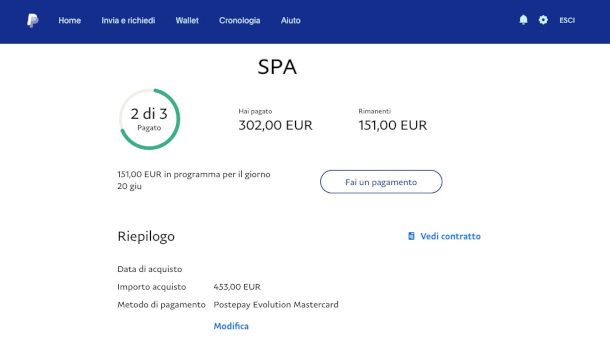
Prima di entrare nel vivo di questa guida e spiegarti come si chiude il conto PayPal, ti consiglio di verificare alcune condizioni essenziali che ti consentiranno di raggiungere il tuo scopo senza imprevisti, eseguendo le eventuali operazioni preliminari richieste dal caso.
Per cominciare, se vuoi utilizzare il PC collegati alla pagina principale del sito del servizio e accedi come sei solito fare con le credenziali del tuo account, dopodiché pigia il bottone Il tuo conto PayPal situato in alto a destra.
Ora, accertati innanzitutto che non vi siano transazioni pendenti, non ancora elaborate: queste, infatti, impediscono di chiudere il conto fino al loro completamento. Recati quindi nella sezione Cronologia, e verifica che non vi siano operazioni in uno stato diverso da Completato, aiutandoti all'occorrenza con i filtri posti nella parte alta della pagina.
In secondo luogo, assicurati che non siano presenti pagamenti ricorrenti attivi, relativi ad esempio ad abbonamenti a servizi digitali. Ti basta cliccare sul simbolo dell'ingranaggio posto in alto a destra, selezionare la scheda Pagamenti, e cliccare infine sulla funzione Pagamenti automatici collocata in basso.
Se noti la presenza di pagamenti automatici attivi, ti consiglio di modificare le preferenze di pagamento del servizio in questione tramite le risorse della piattaforma che lo eroga, sostituendo PayPal con un altro metodo valido. Ad ogni modo, puoi annullarli anche direttamente dalla sezione in questione, cliccando sul logo del servizio, pigiando la voce Annulla situata sulla destra, e confermando l'intenzione al passaggio successivo.
Infine, è essenziale che non vi siano pagamenti in tre rate ancora in essere: questi dovrebbero essere visibili nella schermata Home del sito di PayPal, nell'apposita sezione ivi presente, dove viene indicato anche il creditore, il numero di rate già corrisposte e data e importo dei successivi pagamenti. Cliccando sul riquadro in questione, è possibile accedere al dettaglio del contratto, e procedere all'occorrenza a un eventuale saldo anticipato.
Naturalmente, non devono risultare aperte nemmeno controversie di nessun tipo, relative ad esempio a mancati pagamenti o riscossioni non ottenute (in tal caso dovrai attenderne la risoluzione), ed è necessario che il conto non sia soggetto a limitazioni per attività sospette. Dai un'occhiata nel capitolo dedicato di questa guida per capire come comportarti in questa circostanza.
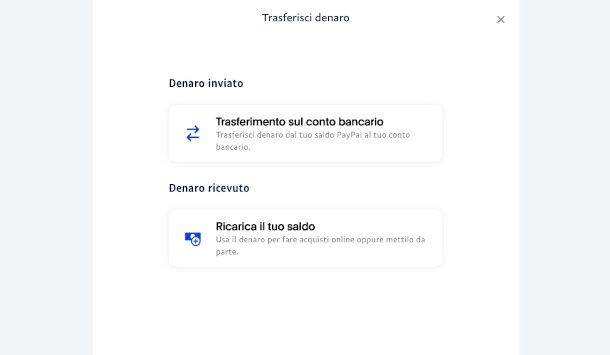
Qualora la situazione non dovesse presentare nessuna delle condizioni ostative di cui sopra, l'ultimo step che dovrai eseguire riguarda il trasferimento di un eventuale saldo positivo disponibile sul tuo conto online. Lo trovi indicato sempre nella schermata Home del sito di PayPal, in un apposito riquadro posto in alto a sinistra.
Se, dunque, l'importo visualizzato è superiore a zero, pigia sul pulsante Trasferisci denaro sottostante e segui la procedura guidata che ti viene proposta. Leggi pure la mia guida su come prelevare da PayPal per maggiori informazioni, dove troverai anche delle preziose indicazioni su come collegare un conto o una carta di credito/debito, nel caso in cui tu non abbia ancora provveduto.
Ovviamente, tutte le operazioni appena menzionate possono essere eseguite anche dall'app PayPal per dispositivi Android (cercala su store alternativi se il tuo device non ha i servizi Google) e iOS, in una maniera del tutto simile a quella appena descritta, agendo tramite le funzioni presenti nella schermata Home per la verifica del saldo e dei pagamenti a rate, e nella sezione Wallet per i pagamenti automatici.
Come chiudere conto PayPal da sito
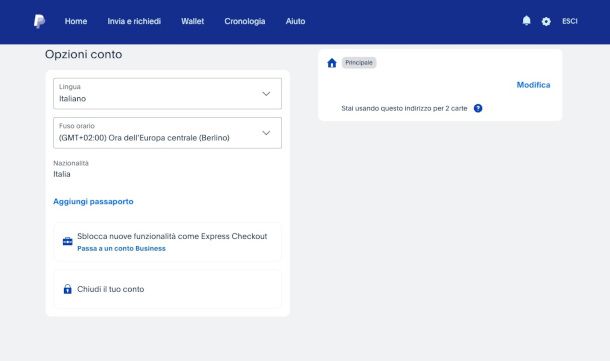
Se vuoi sapere come chiudere il conto PayPal da sito, sarai lieto di sapere che si tratta di una procedura molto veloce. Dopo esserti assicurato che le condizioni riportate nel capitolo precedente siano tutte soddisfatte, infatti, in sostanza non devi fare altro che accedere alle impostazioni di PayPal e cliccare sul pulsante di cancellazione del conto.
Per procedere, dunque, collegati al sito Internet di PayPal, clicca sul pulsante Accedi collocato in alto a destra ed effettua il login, quindi premi il pulsante Il tuo conto che trovi in alto a destra.
Adesso, fai clic sull'icona dell'ingranaggio collocata in alto a destra per accedere alle impostazioni di PayPal e assicurati che in alto sia selezionata la scheda Conto, dopodiché scorri la pagina verso il basso e premi sulla voce Chiudi il tuo conto presente nella sezione Opzioni conto.
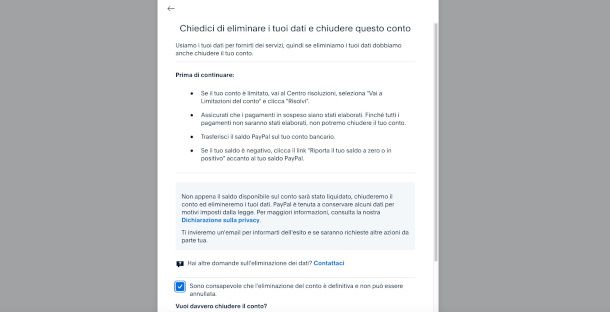
Nella nuova pagina apertasi, se lo desideri puoi opzionalmente richiedere la cancellazione dei tuoi dati cliccando sull'apposita voce ivi presente (altrimenti ti basterà pigiare direttamente il pulsante Chiudi conto sottostante). In tal caso, dovrai in aggiunta apporre il segno di spunta nella casella a fianco della dicitura Sono consapevole che l'eliminazione del conto è definitiva e non può essere annullata.
Successivamente, dovrai pigiare sui pulsanti Sì, Continua prima e Continua poi, e rispondere a eventuali domande sulla motivazione relativa alla chiusura del conto, selezionando l'opzione pertinente.
Potrebbe essere necessario autorizzare l'invio di un SMS sul numero associato al conto per portare a termine l'operazione. Ove richiesto, dunque, verifica che siano correttamente riportate le ultime cifre del tuo numero e premi il bottone Avanti, dopodiché inserisci il codice ricevuto sul tuo dispositivo mobile nel campo che ti viene mostrato e fai clic sul bottone Invia per confermare la tua intenzione.
Il messaggio di cortesia che visualizzerai a seguire attesterà l'avvenuta eliminazione del tuo account PayPal, e riceverai anche una email di conferma all'indirizzo di posta elettronica associato. Per l'eliminazione dei dati, però, potrebbero volerci fino a 30 giorni.
Come chiudere conto PayPal da app
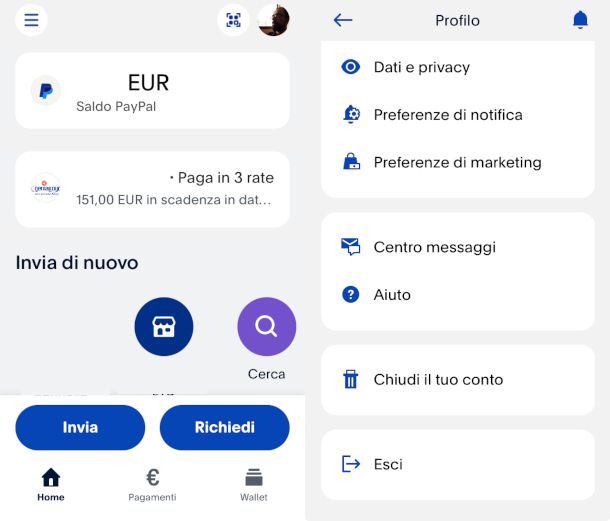
Sei alla ricerca di istruzioni su come chiudere conto PayPal da app? Ebbene, anche in questo caso si tratta di un'operazione semplice e veloce, che può essere eseguita nel giro di un paio di tap, previa verifica delle condizioni di base esposte nel capitolo delle operazioni preliminari.
Per cominciare, avvia l'app PayPal; se l'hai rimossa puoi scaricarla nuovamente da questa sezione del Google Play Store per Android, da store alternativi se il tuo device non ha i servizi Google, o da App Store se ha un iPhone/iPad.
Dopo aver eseguito l'accesso con il tuo account, sfiora l'immagine di profilo situata in alto a destra nella sezione Home e scorri la nuova schermata apertasi fino in fondo, quindi premi la funzione Chiudi il conto ivi presente.
Al passaggio successivo, se desideri che vengano contestualmente eliminati tutti i tuoi dati sfiora l'apposita voce e apponi il segno di spunta nella casella collocata in fondo alla nuova schermata, dichiarando così di essere consapevole del fatto che si tratta di un'operazione definitiva.
Per concludere, premi i pulsanti Sì, Continua e Continua, quindi rispondi alla domanda sul motivo che ti sta portando a chiudere il tuo conto PayPal: una volta fatto ciò, visualizzerai un messaggio di conferma, e riceverai anche un'email di ratifica dell'operazione all'indirizzo email associato al conto PayPal.
Come chiudere conto PayPal Business
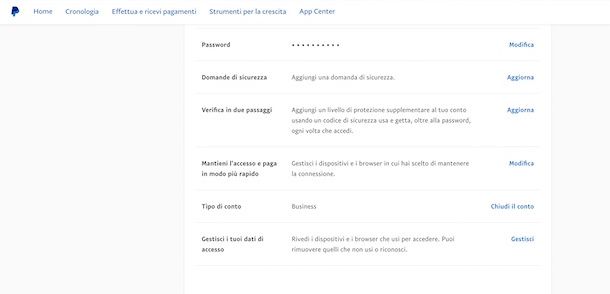
Se sei interessato a capire come chiudere conto PayPal Business, e vuoi procedere dal tuo computer, dopo aver effettuato il login con le credenziali Business dalla home page del sito di PayPal, come visto in precedenza, fai clic sul tuo nome situato in alto a destra e seleziona l'opzione Impostazioni profilo dal menu apertosi.
Ora, premi la voce Preferenze conto e pigia la funzione Chiudi il conto ivi presente. Nella nuova pagina che ti viene mostrata, clicca sul pulsante Continua per procedere alla chiusura immediata del tuo conto.
Se intendi chiudere il conto da app PayPal Business per Android e iOS, invece, fai tap sull'icona del tuo profilo posta in alto a sinistra, individua la sezione Dati del conto e tocca la funzione Chiudi il tuo conto ivi presente, confermando l'intenzione al passaggio successivo.
In entrambi i casi, puoi in aggiunta chiedere la cancellazione dei tuoi dati pigiando l'apposita voce che compare nella schermata dove viene richiesta la conferma dell'operazione, seguendo una semplice procedura guidata che prevede alcuni passaggi aggiuntivi. Fai pure riferimento ai capitoli precedenti relativi alla chiusura del conto personale da sito e da app, in quanto le operazioni da compiere sono sostanzialmente le medesime.
Come chiudere un conto PayPal limitato
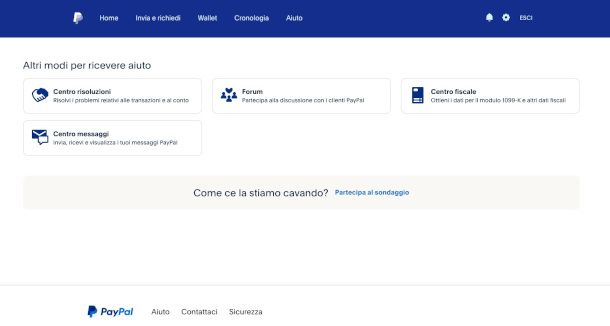
Hai riscontrato delle difficoltà a eseguire le procedure finora esposte, in quanto il tuo account è soggetto a delle restrizioni dovute ad attività sospette e in fase di verifica? In tal caso, l'unica strada che puoi percorrere per capire come chiudere un conto PayPal limitato è quella di rivolgerti all'assistenza del servizio e capire bene con loro in che modo è possibile risolvere la situazione e velocizzare la pratica.
Se hai ricevuto notifiche relative a contestazioni aperte, ad esempio, puoi procedere premendo la voce Aiuto collocata nel menu in alto del sito di PayPal, cliccando sul riquadro Centro risoluzioni che trovi in basso, e selezionando l'opzione Tutte le pratiche aperte.
Se sono presenti pratiche da risolvere, seleziona quella di tuo interesse e segui le indicazioni contenute al suo interno per gestirla e chiuderla nel minor tempo possibile. Per la procedura dettagliata, ti lascio alla mia guida su come sbloccare soldi su PayPal.
Ad ogni modo, ci sono molti canali che puoi utilizzare per contattare PayPal e risolvere eventuali problematiche legate al tuo conto: li trovi tutti nella guida dedicata che ti ho appena linkato.

Autore
Salvatore Aranzulla
Salvatore Aranzulla è il blogger e divulgatore informatico più letto in Italia. Noto per aver scoperto delle vulnerabilità nei siti di Google e Microsoft. Collabora con riviste di informatica e cura la rubrica tecnologica del quotidiano Il Messaggero. È il fondatore di Aranzulla.it, uno dei trenta siti più visitati d'Italia, nel quale risponde con semplicità a migliaia di dubbi di tipo informatico. Ha pubblicato per Mondadori e Mondadori Informatica.